Het is bekend dat Apple periodiek het iPhone -besturingssysteem bijwerkt. De updates repareren altijd eerdere bugs in het systeem en bevatten nieuwe functies en mogelijkheden voor uw iPhone. Een dergelijke functie is Wi-Fi-bellen , waardoor iPhone-gebruikers kunnen bellen zonder een mobiel netwerk nodig te hebben.
De functie is handig om ervoor te zorgen dat u altijd beschikbaar bent, maar het werkt niet van tijd tot tijd goed. Daarom zal dit artikel kijken naar alle oplossingen die u kunt proberen wanneer Wi-Fi bellen mislukt . We zullen ook enkele van de oorzaken van deze problemen zien.
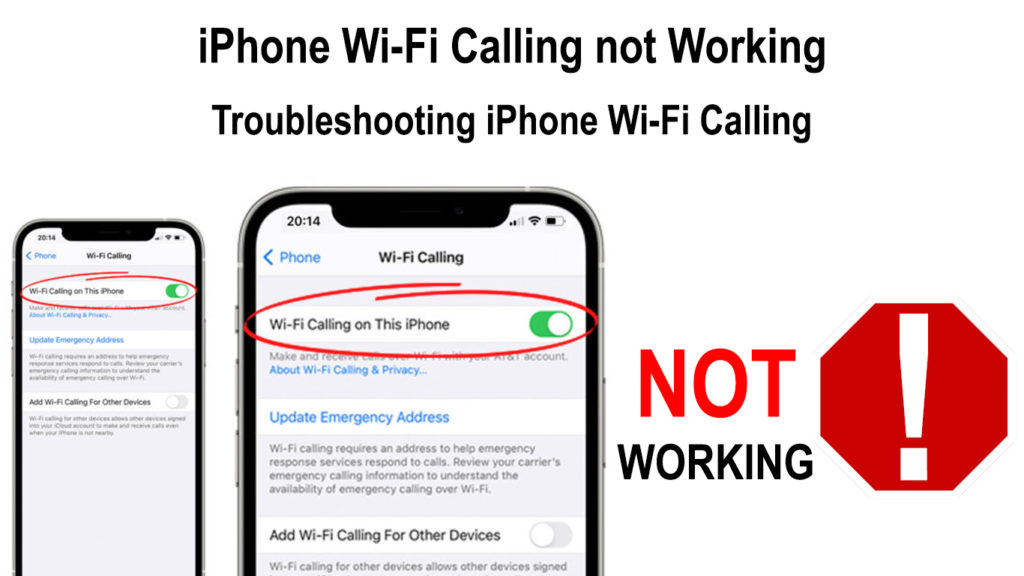
Wat is wifi-roeping?
Wi-Fi Calling is een iPhone-functie waarmee u kunt bellen via Wi-Fi in plaats van een mobiele verbinding te gebruiken zoals meestal wordt gedaan.
Het belangrijkste gebruik van Wi-Fi-oproep is om ervoor te zorgen dat gebruikers zelfs beschikbaar zijn op plaatsen met een slechte of geen mobiele ontvangst. Wi-Fi-bellen werd geïntroduceerd met iOS 8 en heeft de telefoonervaring verbeterd door ervoor te zorgen dat minder gevallen van telefoontjes vallen.
Aangezien uw iPhone zich kan schakelen tussen het gebruik van Wi-Fi en uw mobiele drager tijdens een oproep, zijn de kansen dat u ooit tijdens een oproep wordt losgekoppeld.
Zorg er altijd voor dat uw iPhone Wi-Fi-oproep ondersteunt voordat u de functie gebruikt. Wi-Fi-oproep is alleen beschikbaar op iPhone 5C of latere modellen, en u zou iOS-versie 11.2 of later moeten hebben.
U moet er ook voor zorgen dat uw koerier ondersteuning biedt voor Wi-Fi-oproep, omdat bekend is dat sommige vervoerders de functie beperken. Als u niet zeker weet of uw provider de functie ondersteunt, belt u ze en ontdek ze. Een indicator dat de drager Wi-Fi-oproep niet ondersteunt, is dat u de instelling op uw apparaat zult vinden.
Hoe u Wi-Fi kunt inschakelen op een iPhone- en Android-telefoon
De onderstaande secties beschrijven enkele oplossingen die u kunt proberen als u zich realiseert dat de functie niet op uw telefoon werkt.
1. Zorg ervoor dat de functie is geactiveerd
Wi-Fi-oproep werkt niet als deze niet op uw apparaat is geactiveerd, vooral gezien het feit dat de functie niet standaard is ingeschakeld.
De procedure voor het activeren van Wi-Fi-oproepen is eenvoudig en u kunt de onderstaande stappen volgen.
- Ontgrendel uw telefoon en klik op het pictogram Instellingen App
- Tik dan op de telefoon, wifi bellen.
- Tik op de schakelaar naast de Wi-Fi-oproepoptie. Zorg ervoor dat het groen is om te bevestigen dat u de functie hebt geactiveerd.
- Tik vervolgens op enable op de informatie-pop-up die verschijnt.
U kunt ook Wi-Fi-oproepen inschakelen door instellingen te navigeren> Cellular. Als u een dubbele sim gebruikt, klikt u op een van de regels.
Klik vervolgens op Wi-Fi aanroepen> Wi-Fi inschakelen aanroepen op deze iPhone. Voer ten slotte in en bevestig uw adres. Uw adres is belangrijk, want als u in noodgevallen bent en Wi-Fi-oproep gebruikt om contact op te nemen met autoriteiten, zullen zij dat adres gebruiken om u te vinden.
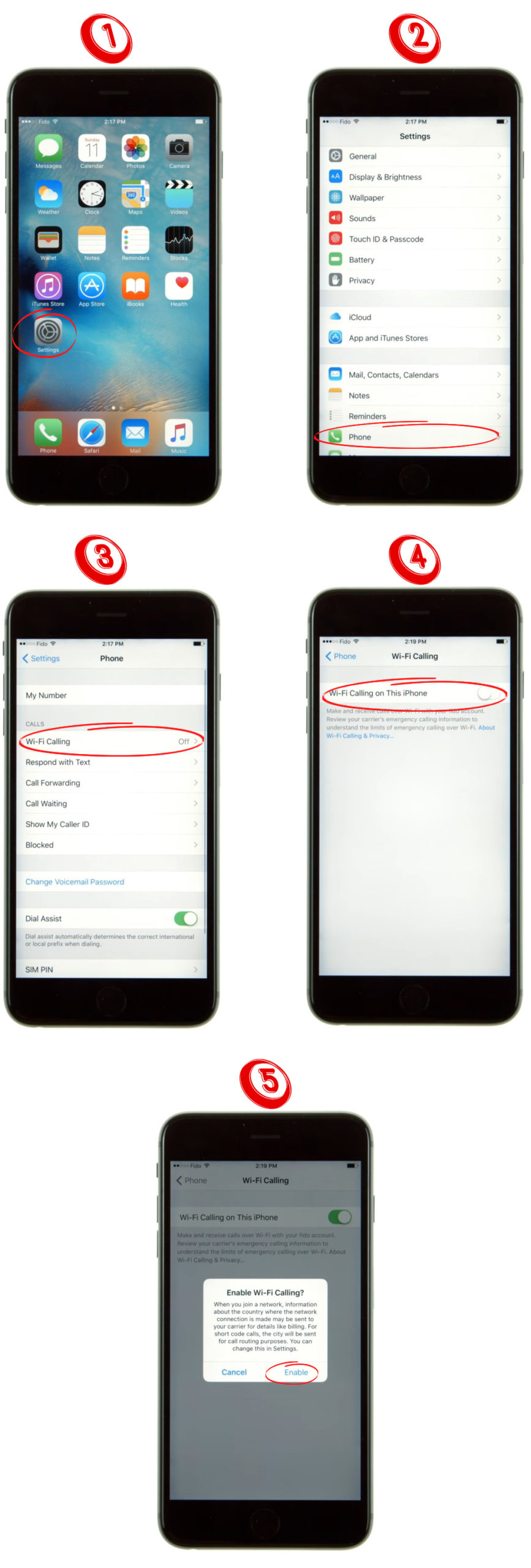
Als de functie al is geactiveerd en uw apparaat door iets anders wordt beïnvloed, zijn er meer oplossingen die u zou kunnen proberen.
2. Schakel de wifi-oproepfunctie uit en vervolgens uit
U kunt de schuifregelaar inschakelen om deze uit te schakelen als de functie al is ingeschakeld. Nadat je de functie hebt gedeactiveerd, wacht je een paar minuten voordat je Wi-Fi roept.
Als u dit doet, wordt uw iPhone dwingt om Wi-Fi-bellen opnieuw te starten en hopelijk eventuele connectiviteitsproblemen te stoppen waarmee u wordt geconfronteerd.
3. Bevestig dat u zich op een Wi-Fi-netwerk bevindt
Wi-Fi-oproep werkt mogelijk niet omdat u niet verbonden bent met een Wi-Fi-netwerk . Controleer daarom dat u bent aangesloten op een Wi-Fi-netwerk door het Wi-Fi-pictogram op de statusbalk van uw iPhones te controleren.
Als alternatief kunt u op Instellingen> Wi-Fi klikken en als uw iPhone is aangesloten, wordt het netwerk SSID weergegeven.
Zorg er ook voor dat de wifi waarmee u verbonden bent een werkende internetverbinding heeft . U kunt dit doen door te kijken naar het aantal volledige staven op het Wi-Fi-pictogram in de statusbalk bovenaan uw scherm.
Aanbevolen lezen:
- Hoe controleer ik Wi-Fi-signaalsterkte op de iPhone? (Uitgelegd)
- Hoe de printer draadloos aan te sluiten op MacBook (gedetailleerde instructies)
- Wi-Fi Router in de buurt van tv plaatsen (moet ik mijn router in de buurt van tv plaatsen?)
U kunt ook controleren of uw Wi-Fi-netwerk voldoende bandbreedte heeft door een snelheidstest uit te voeren. Als uw router een functie heeft voor het uitvoeren van snelheidstests, kunt u deze gebruiken. Als dit niet het geval is, kunt u online websites zoals Fast.com gebruiken.
Overweeg om Wi-Fi-netwerken te wisselen als u kunt en probeer Wi-Fi te gebruiken of het probleem aanhoudt.
4. Schakel mobiele gegevens uit
Sommige iPhone-gebruikers die te maken hebben gehad met problemen met Wi-Fi-oproepen, hebben verklaard dat het uitschakelen van mobiele gegevens voor hen heeft gewerkt. Daarom moet u dit ook proberen en kijken of het voor u werkt.
Om mobiele gegevens uit te schakelen, navigeer je instellingen> Cellular. Schakel vervolgens de cellulaire gegevensoptie uit.
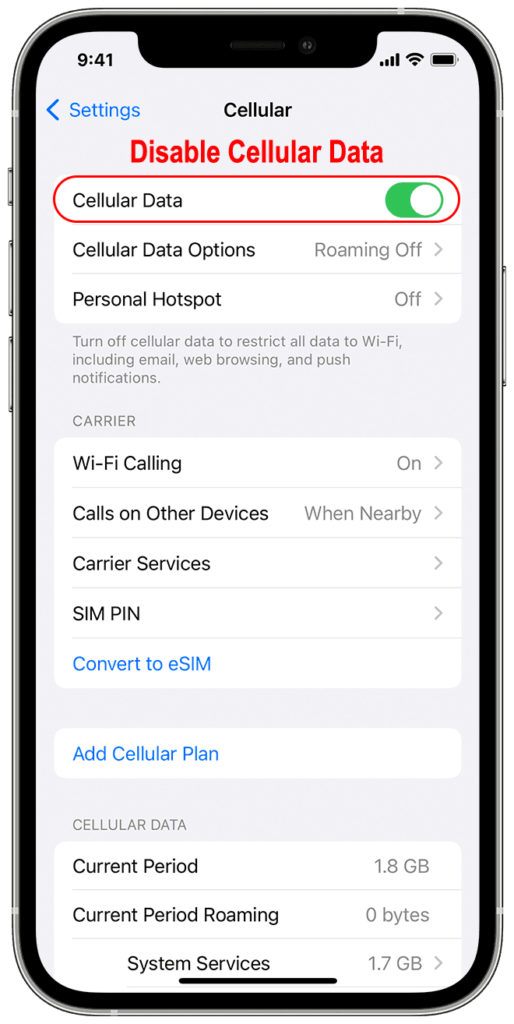
5. Plaats uw iPhone in de vliegtuigmodus
Als alle bovenstaande oplossingen niet werken, activeert u de vliegtuigmodus op uw apparaat en deactiveer het dan.

Op die manier zul je je telefoon dwingen alle verbindingen opnieuw te starten.
Als het niet werkt, activeert u de vliegtuigmodus, schakelt u Wi-Fi in en probeer u te bellen. Op die manier dwingt u uw telefoon om alleen te vertrouwen op Wi-Fi-bellen en voorkomen dat deze tussen mobiele en wifi-oproep schakelt.
Om de vliegtuigmodus te activeren, Open instellingen> Vliegtuigmodus. Schakel de schuifregelaar in en wacht minstens dertig seconden voordat u deze weer uitschakelt.
Als alternatief kunt u de vliegtuigmodus activeren door het bedieningscentrum te openen en op het vliegtuigpictogram te klikken.
6. Start uw iPhone opnieuw op
Een andere mogelijke oplossing is om uw iPhone opnieuw te starten; Hopelijk lost het het probleem op zodra uw telefoon weer verder gaat.
Om uw iPhone opnieuw te starten, drukt u op de aan / uit -knop en houdt u een paar seconden vast. Sleep vervolgens de schuifregelaar die naar rechts verschijnt om uw iPhone uit te schakelen.
Druk vervolgens op de knop Wake/Sleep om uw iPhone in te schakelen en probeer het opnieuw te gebruiken Wi-Fi-aanroepen nadat deze volledig is opgestart.
Manieren om uw iPhone opnieuw te starten
7. Schakel LTE -instellingen uit
U moet ook overwegen om de LTE-functie uit te schakelen om uw iPhone te dwingen te vertrouwen op Wi-Fi-bellen alleen. Om de functie uit te schakelen, navigeert u instellingen> Mobiele gegevens> Mobiele gegevensoptie s en schakelt u LTE uit door op de schakelschakelaar te tikken naast de optie LTE inschakelen/uitschakelen.
Met name niet alle vervoerders staan klanten toe deze instellingen te wijzigen.

8. Update uw software
U moet er altijd voor zorgen dat uw apparaten de nieuwste besturingssoftware hebben door software -updates uit te voeren wanneer deze beschikbaar zijn. Wi-Fi-oproep kan mislukken omdat uw telefoon of router verouderde software gebruikt.
Om uw iPhone bij te werken naar de nieuwste software, Navigeer Instellingen> Algemeen> Software -update.
Als er een update beschikbaar is, tikt u op de optie Downloaden en installeren.
Zorg er ook voor dat uw router de nieuwste firmware heeft om compatibiliteitsproblemen te voorkomen.
9. Controleer op een carrier -update
Afgezien van het controleren op een software -update, moet u ook controleren op een carrier -update die uw mobiele serviceprovider behandelt.
Deze updates zijn belangrijk, omdat ze nieuwe functies op uw iPhone brengen en eerdere bugs oplossen die mogelijk de connectiviteit hebben belemmerd.
Klik op de app Instellingen om te controleren of er een carrier -update is.
Navigeer dan generaal> over. Vanaf hier zal een pop-up verschijnen als er een beschikbare carrier-update is, waardoor u de update kunt downloaden. Nadat u het hebt gedownload, start u uw telefoon opnieuw op en probeer het opnieuw Wi-Fi-bellen te gebruiken.
10. Reset uw iPhones -netwerkinstellingen
Een andere optie om Wi-Fi-oproepen te repareren wanneer het niet goed werkt, is het resetten van de netwerkinstellingen. Voordat u dit doet, weet u echter dat u eerdere verbindingen zoals Wi-Fi en Bluetooth herstelt. Schrijf daarom Wi-Fi-wachtwoorden op als u ze niet van de bovenkant van uw hoofd kent.
Om de netwerkinstellingen te resetten, open instellingen en ga dan naar algemeen.
Selecteer vervolgens overdracht of reset iPhone> Reset netwerkinstellingen. Sluit vervolgens uw toegangscode in en bevestig de optie.
Nadat u klaar bent, maakt u verbinding met het Wi-Fi-netwerk en probeer het opnieuw Wi-Fi-aanroepen te gebruiken.
U kunt ook uw SIM-kaart uitwerpen en opnieuw invoeren als het probleem als laatste redmiddel blijft bestaan.
Hoe u iPhones Network -instellingen opnieuw instelt (iOS 15)
Conclusie
Wi-Fi bellen is essentieel, vooral voor mensen die het zich niet kunnen veroorloven om een telefoontje te missen. Helaas kan de functie van tijd tot tijd stoppen met werken en connectiviteitsproblemen veroorzaken. Gelukkig hebben we alles behandeld wat je kunt proberen om de functie weer in gebruik te nemen.
